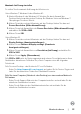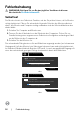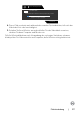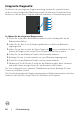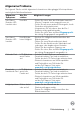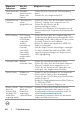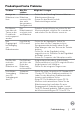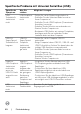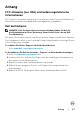Users Guide
Table Of Contents
- Sicherheitshinweise
- Über Ihren Monitor
- Monitor aufstellen
- Ständer anschließen
- Neigen, schwenken und Höhe verstellen
- Display drehen
- Anzeigeeinstellungen nach der Drehung an Ihrem Computer konfigurieren
- Monitor anschließen
- Kabel organisieren
- Monitor mit Kensington-Schloss sichern (optional)
- Monitorständer entfernen
- Wandmontage (optional)
- Anforderungen zur Anzeige oder Wiedergabe von HDR-Inhalten
- Monitor bedienen
- Fehlerbehebung
- Anhang
- Außenabmessungen
62 | Fehlerbehebung
Spezifische Probleme mit Universal Serial Bus (USB)
Spezifische
Symptome
Was Sie
erleben
Mögliche Lösungen
USB-
Schnittstelle
funktioniert
nicht
USB-Peripherie
funktioniert
nicht
•PrüfenSie,obIhrDisplayeingeschaltetist.
•SchließenSiedasUpstream-Kabelerneutan
IhremComputeran.
•SchließenSiedieUSB-Peripherie(Downstream-
Anschluss)erneutan.
•SchaltenSiedenMonitorausundwiederein.
•StartenSiedenComputerein.
•BestimmteUSB-Geräte,wieexterneFestplatten,
benötigenmehrStrom:verbindenSiedas
LaufwerkdirektmitdemComputer.
USB-3.0-
Super-Speed-
Schnittstelleist
langsam.
USB-3.0-
Super-Speed-
Peripherie
funktioniert
langsamoder
garnicht
•PrüfenSie,obIhrComputerUSB3.0
unterstützt.
•EinigeComputerhabenUSB-3.0-,USB-2.0-und
USB-1.1-Anschlüsse.AchtenSiedarauf,dassder
richtigeUSB-Anschlussverwendetwird.
•SchließenSiedasUpstream-Kabelerneutan
IhremComputeran.
•SchließenSiedieUSB-Peripherie(Downstream-
Anschluss)erneutan.
•StartenSiedenComputerein.
Kabellose
USB-Peripherie
funktioniert
nichtmehr,
wennein
USB-3.0-Gerät
angeschlossen
wird
Kabellose
USB-Peripherie
reagiert
langsamoder
funktioniertnur
beigeringerer
Entfernung
zwischen
Peripherieund
Empfänger
•VergrößernSiedenAbstandzwischenUSB-
3.0-PeripheriegerätenundkabellosemUSB-
Empfänger.
•PositionierenSieIhrenkabellosenUSB-
Empfängermöglichstnahandenkabellosen
USB-Peripheriegeräten.
•PositionierenSiedenkabellosenUSB-Empfänger
mitHilfeeinesUSB-Verlängerungskabelssoweit
wiemöglichvomUSB-3.0-Anschlussentfernt.
USB
funktioniert
nicht
KeineUSB-
Funktionalität
BeachtenSiedieKopplungstabellezu
EingangsquelleundUSB.